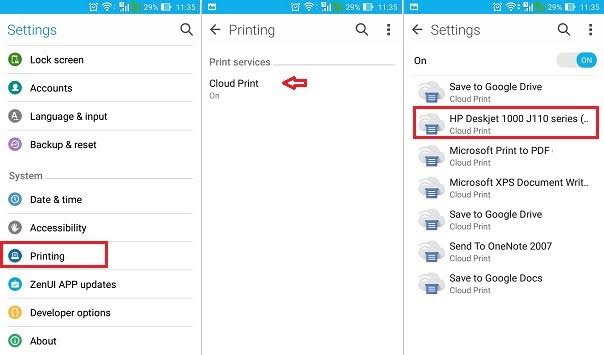Mau tahu cara print dari HP tanpa kabel yang gampang kamu lakukan? Tenang saja, kalau kamu merasa kesulitan untuk print lewat HP, kamu bisa menerapkan tips praktis print dokumen berikut ini.
Ulasan cara di bawah ini bisa kamu pakai untuk print dokumen di tipe PC atau laptop tertentu. Dengan begitu, print dari HP akan jauh lebih mudah dan efektif untuk kamu lakukan saat mau mencetak berkas dokumen.
7 Rekomendasi 3D Printer Terbaik
Cara Print dari HP Pakai Canon Print Inkjet
Berminat melakukan print sendiri lewat HP? Coba kamu pakai bantuan aplikasi dari Canon Print Inkjet. Aplikasi ini bisa menghubungkan HP dengan mesin printer dari Canon. Seluruh tipe mesin printer Canon bisa kamu akses menggunakan aplikasi ini.
- Pertama-tama, unduh terlebih dahulu aplikasi Canon Print Inkjet melalui Appstore atau Playstore.
- Lalu, instal aplikasinya di HP.
- Sambungkan mesin printer Canon melalui jaringan wifi, kabel USB, atau OTG.
- Kemudian, buka aplikasi di perangkat HP yang kamu pakai.
- Cari dan pilih dokumen yang mau kamu cetak.
- Lakukan pengaturan berkas dokumen sebelum kamu mulai mencetak.
- Jika sudah yakin, silahkan klik tombol Cetak.
- Tunggu beberapa saat hingga mesin printer Canon selesai mencetak dokumen kamu.
Print Pakai Epson iPrint
Bagaimana jika mesin printer yang kamu pakai berasal dari merk Epson? Tenang saja, sama seperti Canon, printer Epson juga bisa kamu akses melalui aplikasi yang ada di HP. Nah, untuk cara print dari HP melalui printer Epson kamu tetap memerlukan USB atau OTG. Berikut ini adalah cara lewat Epson iPrint:
- Cek dulu aplikasi Epson iPrint di HP kamu. Kalau belum punya, segera unduh dan instal aplikasinya di HP.
- Setelah itu, sambungkan HP dan printer melalui USB atau OTG.
- Selanjutnya buka aplikasi Epson iPrint yang sudah terinstal.
- Lalu, pilih jenis dokumen yang mau kamu cetak.
- Pencet tombol Print, dan mesin printer akan langsung mencetak dokumen yang telah kamu pilih.
Cara Print dari HP Pakai Star Print
Jika mesin printer yang kamu pakai bukan merupakan merk Epson atau Canon, kamu tetap bisa mencetak dokumen via HP. Caranya adalah dengan menginstal aplikasi Star Print di HP kamu. Aplikasi ini bisa kamu gunakan untuk berbagai merk mesin printer. Makanya, segera lakukan cara berikut ini untuk mencetak dokumen:
- Pertama-tama, instal aplikasi Star Print melalui website resmi terpercaya.
- Setelah selesai, sambungkan HP kamu menggunakan kabel USB atau OTG ke printer.
- Kemudian, bukalah aplikasi Star Print dan pilih dokumen yang mau kamu print.
- Lakukan pengaturan kertas dan sebagainya sebelum mulai mencetak.
- Setelah itu, langsung tekan tombol Print dan tunggu beberapa saat sampai seluruh dokumen selesai tercetak.
Print Pakai Google Cloud Print
Nggak mau kalah dari aplikasi sejenis, Google ikut mengeluarkan aplikasi print dari HP yang bisa kamu coba. Aplikasi ini mampu menghubungkan mesin printer dengan HP yang kamu pakai. Lalu, kamu bisa mencetak dokumen yang kamu pilih dengan menerapkan cara print dari HP berikut ini:
- Pertama-tama, bukalah browser pencarian Google Chrome di HP kamu.
- Lalu, buka halaman aplikasi Google Cloud Print.
- Klik tombol Tambahkan Printer untuk menambah tipe printer yang kamu pakai.
- Setelah itu bukalah HP kamu, lalu masuk ke bagian menu Pengaturan.
- Klik menu Print, lalu pilih bagian Service, dan klik Cloud Print.
- Cari berkas dokumen yang mau kamu print dan cetak dokumen tersebut di mesin printer.
- Dalam beberapa menit, dokumen tersebut akan selesai dicetak.